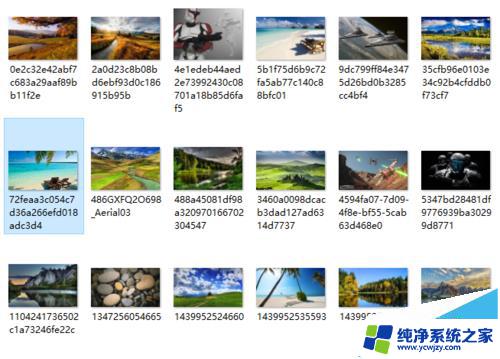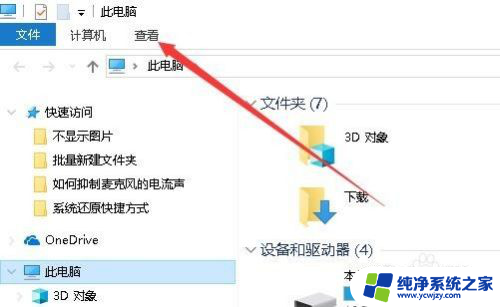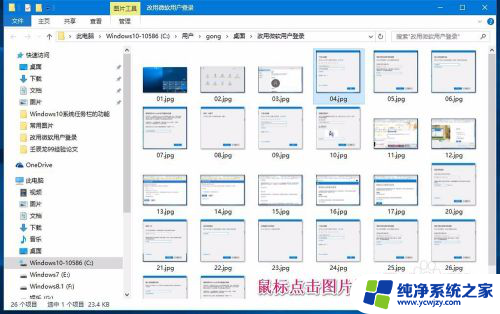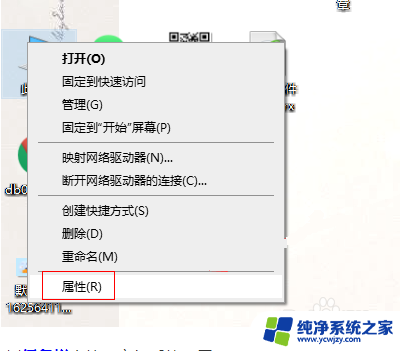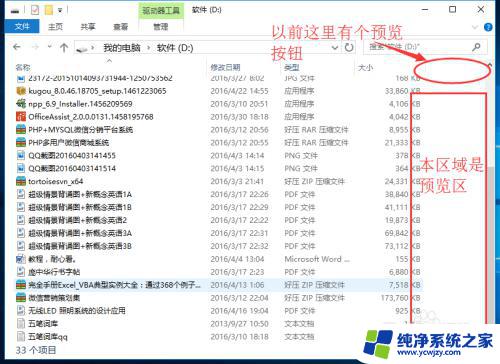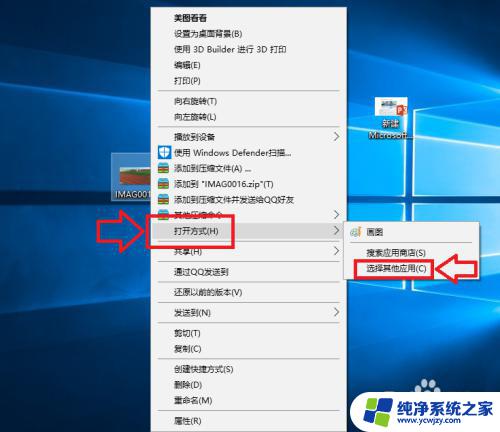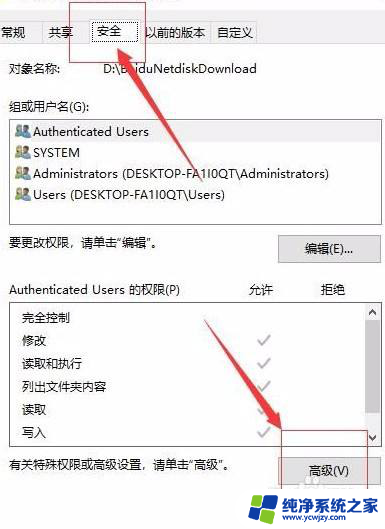win10文件反选
在使用Win10系统时,经常会遇到需要对文件进行反选或快速全选的情况,文件反选操作可以帮助我们快速选择出需要操作的文件,而快速全选文件则可以节省我们大量的时间和精力。那么在Win10系统中,如何实现文件的反选和快速全选呢?下面将为大家详细介绍Win10系统中实现文件反选和快速全选的方法。
1、如下图参考所示,需要选中目录下第二排第一个文件之外的所有文件。先鼠标单击选中该文件。
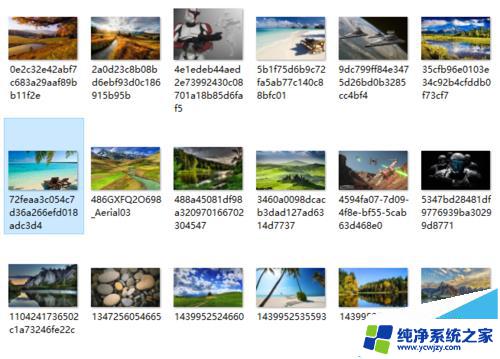
2、要确保选中该文件,但不是双击打开该文件,然后选择上方菜单项中横排第二列的<主页>
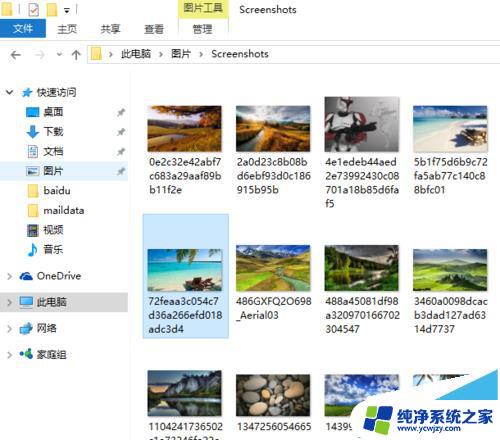
3、如下图所示,在主页的下拉菜单中。最右侧的<选择栏>中,有全部选择、反向选择、全部取消三种选项
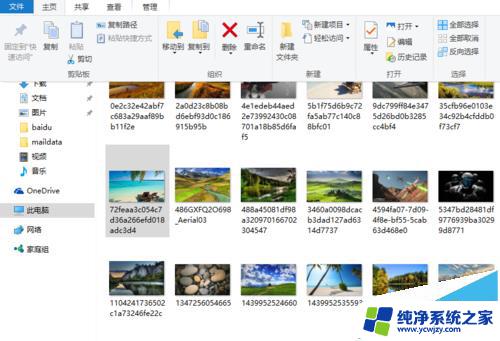
4、选择<反向选择>功能菜单后,就可以在原来目录下看到效果了,除刚才的文件外,所有文件都被选中了
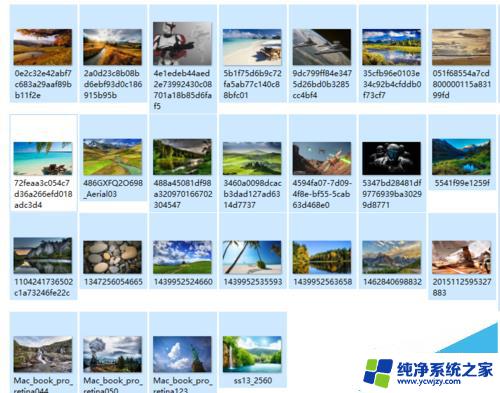
5、同理,如果要选中一个目录下的所有文件及目录。以往更多是用鼠标左键配合拉动鼠标进行全选
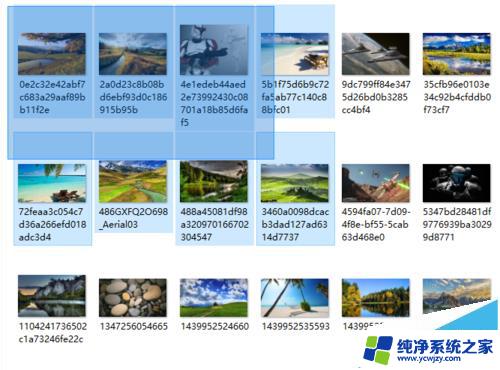
6、在目录下文件足够多而出现滚动条时,用鼠标就不灵光了。可以用第三步的全部选择,当然用CTRL +A快捷键也可。
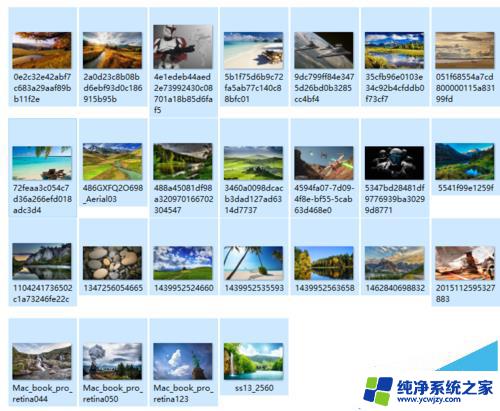
Win10怎么设置禁用Windows徽标快捷键?
Win10截图工具在哪里?Win10截图快捷键的设置使用方法
以上就是win10文件反选的全部内容,有需要的用户可以根据以上步骤进行操作,希望能对大家有所帮助。